Sony VPCS13C5E, VPCS13X9R, VPCS13X9E, VPCS13S9R, VPCS13I7E Manual [it]
...
N
Guida dell'utente
Personal computer
Serie VPCS13

n 2 N
Indice |
|
Informazioni preliminari....................................................... |
4 |
Ulteriori informazioni sul proprio computer VAIO .......... |
5 |
Ergonomia ..................................................................... |
8 |
Guida introduttiva.............................................................. |
10 |
Individuazione dei comandi e delle porte .................... |
11 |
Informazioni sulle spie................................................. |
16 |
Collegamento a una fonte di alimentazione ................ |
17 |
Uso della batteria ........................................................ |
19 |
Spegnimento sicuro del computer............................... |
26 |
Uso delle Modalità risparmio energia .......................... |
27 |
Come mantenere il computer in condizioni ottimali..... |
30 |
Uso del computer VAIO .................................................... |
33 |
Uso della tastiera ........................................................ |
34 |
Uso del touchpad ........................................................ |
37 |
Uso dei tasti con funzioni speciali ............................... |
38 |
Uso della videocamera incorporata............................. |
39 |
Uso dell'unità disco ottico............................................ |
40 |
Uso di “Memory Stick” ................................................. |
48 |
Uso di altri moduli/altre schede di memoria ................ |
55 |
Uso di Internet ............................................................. |
62 |
Uso della rete (LAN).................................................... |
63 |
Uso della LAN wireless ............................................... |
64 |
Uso del WAN wireless ................................................. |
69 |
Uso della funzione Bluetooth ....................................... |
73 |
Uso dell'autenticazione tramite impronta digitale ........ |
79 |
Uso delle periferiche ......................................................... |
86 |
Collegamento di una docking station........................... |
87 |
Collegamento di altoparlanti esterni o cuffie................ |
95 |
Collegamento di uno schermo esterno ........................ |
96 |
Selezione delle modalità di visualizzazione............... |
101 |
Uso della funzione a monitor multipli ......................... |
102 |
Collegamento di un microfono esterno ...................... |
104 |
Collegamento di una periferica USB ......................... |
105 |
Collegamento di una periferica i.LINK ....................... |
107 |
Personalizzazione del computer VAIO............................ |
109 |
Impostazione della password .................................... |
110 |
Uso di Intel(R) VT ...................................................... |
121 |
Uso di VAIO Control Center ...................................... |
122 |
Uso di Gestione alimentazione VAIO ........................ |
123 |
Modifica della lingua di visualizzazione ..................... |
125 |
Protezione del disco rigido ........................................ |
126 |
Aggiornamento del computer VAIO................................. |
127 |
Aggiunta e rimozione dei moduli di memoria............. |
128 |

n 3 N
Precauzioni ..................................................................... |
134 |
Informazioni di sicurezza........................................... |
135 |
Informazioni su cura e manutenzione ....................... |
137 |
Cura del computer..................................................... |
138 |
Cura dello schermo LCD ........................................... |
140 |
Uso delle fonti di alimentazione ................................ |
141 |
Uso della videocamera incorporata........................... |
142 |
Cura dei dischi .......................................................... |
143 |
Uso della batteria ...................................................... |
144 |
Gestione “Memory Stick”........................................... |
145 |
Uso dell'unità di archiviazione incorporata ................ |
146 |
Uso dell'autenticazione tramite impronta digitale ...... |
147 |
Risoluzione dei problemi................................................. |
148 |
Operazioni sul computer ........................................... |
150 |
Aggiornamento/Sicurezza del sistema ...................... |
156 |
Ripristino ................................................................... |
157 |
Batteria...................................................................... |
160 |
Videocamera incorporata .......................................... |
162 |
Collegamento in rete (LAN/LAN wireless)................. |
164 |
WAN wireless............................................................ |
168 |
Tecnologia Bluetooth ................................................ |
169 |
Dischi ottici ................................................................ |
173 |
Schermo .................................................................... |
178 |
Stampa...................................................................... |
182 |
Microfono ................................................................... |
183 |
Altoparlanti................................................................. |
184 |
Touchpad................................................................... |
186 |
Tastiera...................................................................... |
187 |
Dischi floppy .............................................................. |
188 |
Audio/Video ............................................................... |
189 |
“Memory Stick” .......................................................... |
191 |
Periferiche ................................................................. |
192 |
Docking station .......................................................... |
193 |
Marchi ............................................................................. |
194 |
Avviso.............................................................................. |
196 |

Informazioni preliminari >
n 4 N
Informazioni preliminari
Congratulazioni per avere acquistato un computer Sony VAIO®. Leggere attentamente la Guida dell'utente visualizzata. Sony ha unito le tecnologie più avanzate nei settori audio, video, informatico e delle comunicazioni per offrire alla propria clientela un personal computer tra i più sofisticati.
!
Le immagini esterne in questo manuale potrebbero differire leggermente da quelle visualizzare sul computer.
 Come trovare le specifiche
Come trovare le specifiche
Alcune funzioni, opzioni ed elementi forniti possono non essere disponibili sul computer.
Per trovare informazioni sulla configurazione del proprio computer, è possibile accedere al sito Web dell'assistenza VAIO all'indirizzo http://support.vaio.sony.eu/.

Informazioni preliminari > |
|
Ulteriori informazioni sul proprio computer VAIO |
n 5 N |
Ulteriori informazioni sul proprio computer VAIO
Questa sezione fornisce informazioni sul proprio computer VAIO.
1. Documentazione cartacea
Guida introduttiva: una panoramica sulla connessione dei componenti, sulle informazioni di installazione ecc.
Guida al ripristino, al backup e alla risoluzione dei problemi
Norme, Garanzia e Servizio clienti
Prima di attivare le funzioni wireless, quali LAN wireless e tecnologia Bluetooth, leggere attentamente Norme, Garanzia e Servizio clienti.

Informazioni preliminari > |
|
Ulteriori informazioni sul proprio computer VAIO |
n 6 N |
2. Documentazione su schermo
Guida dell'utente VAIO: informazioni generali sul proprio computer VAIO che comprendono informazioni di supporto e sulla risoluzione dei problemi.
Per accedere alla Guida dell'utente VAIO, fare clic su Start  , Tutti i programmi e Manuale VAIO.
, Tutti i programmi e Manuale VAIO.
Guida e supporto tecnico di Windows: una fonte inesauribile di consigli pratici, esercitazioni e dimostrazioni che facilitano l'utilizzo del computer.
Per accedere alla Guida e supporto tecnico di Windows, fare clic su Start, quindi su Guida e supporto tecnico, oppure, tenendo premuto il tasto Microsoft Windows, premere il tasto F1.

Informazioni preliminari > |
|
Ulteriori informazioni sul proprio computer VAIO |
n 7 N |
3. Siti Web di supporto
In caso di problemi con il proprio computer VAIO, avviare VAIO Care, che offre diverse opzioni per la risoluzione della maggior parte dei problemi. Per dettagli, consultare Uso di VAIO Care (pagina 32).
Qualora sia necessaria una maggiore assistenza, visitare il sito Web dell'assistenza VAIO all'indirizzo http://support.vaio.sony.eu/.
Quando si contatta l'assistenza VAIO, viene richiesto il numero di serie del computer.
Il numero di serie è composto da 15 cifre ed è situato in fondo alla finestra VAIO Care, sul fondo o sul pannello posteriore del computer oppure all'interno del vano batteria.
Altre fonti di informazioni sul computer VAIO sono:
Il forum VAIO all'indirizzo http://club-vaio.com, che consente di interagire con altri utenti VAIO
Il sito Web VAIO all'indirizzo http://www.vaio.eu/, che offre informazioni sui prodotti
In negozio online Sony Style all'indirizzo http://www.sonystyle-europe.com
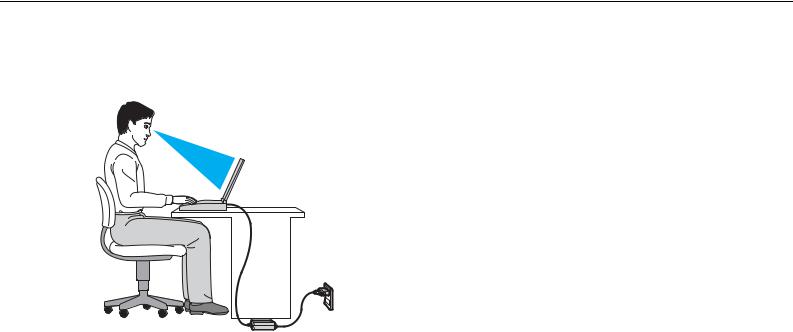
Informazioni preliminari > |
|
Ergonomia |
n 8 N |
Ergonomia
È un computer portatile utilizzabile negli ambienti più diversi. Nei limiti del possibile, si consiglia di attenersi alle seguenti norme ergonomiche per lavorare sia su computer desktop, sia su computer portatili:
Posizione del computer: il computer deve essere posizionato esattamente di fronte all'utente. Quando si utilizza la tastiera o il dispositivo di puntamento, tenere gli avambracci orizzontalmente e i polsi in posizione neutra e comoda. La parte superiore delle braccia deve scendere naturalmente lungo i fianchi. Interrompere di tanto in tanto l'utilizzo del computer. L'utilizzo eccessivo del computer può provocare stanchezza degli occhi e tensione ai muscoli e ai tendini.
Attrezzatura e postura: scegliere una sedia che abbia un buon sostegno per la schiena. Regolare l'altezza della sedia in modo da avere le piante dei piedi ben appoggiate sul pavimento. Per stare più comodi potrebbe essere utile anche un poggiapiedi. Quando si è seduti, mantenere una postura rilassata ed eretta ed evitare di curvarsi in avanti o di inclinarsi troppo all'indietro.

Informazioni preliminari > |
|
Ergonomia |
n 9 N |
Angolazione dello schermo: inclinare lo schermo fino al raggiungimento della posizione ottimale. Se si riesce a regolare la posizione dello schermo sull'angolazione ideale, gli occhi e i muscoli si affaticano molto meno. Non dimenticare di regolare anche la luminosità dello schermo.
Illuminazione: posizionare il computer in modo che la luce artificiale e naturale non causi riflessi sullo schermo.
Per evitare che appaiano macchie luminose sullo schermo, servirsi dell'illuminazione indiretta. Una corretta illuminazione migliora il comfort, ma anche l'efficienza sul lavoro.
Posizione dello schermo esterno: quando si utilizza uno schermo esterno, posizionarlo a una distanza che consenta di vedere comodamente lo schermo. Assicurarsi che si trovi allo stesso livello degli occhi o leggermente più in basso quando si è seduti davanti al monitor.

Guida introduttiva >
n 10 N
Guida introduttiva
In questa sezione sono fornite informazioni preliminari sull'utilizzo del computer VAIO.
!
Prima di avviare il computer per la prima volta, non collegare alcun tipo di hardware non fornito originariamente con il computer stesso. Una volta effettuato l'avvio, collegare un dispositivo (ad esempio una stampante, un'unità hard disk esterna e così via) alla volta, seguendo le istruzioni del produttore.
Individuazione dei comandi e delle porte (pagina 11)
Informazioni sulle spie (pagina 16)
Collegamento a una fonte di alimentazione (pagina 17)
Uso della batteria (pagina 19)
Spegnimento sicuro del computer (pagina 26)
Uso delle Modalità risparmio energia (pagina 27)
Come mantenere il computer in condizioni ottimali (pagina 30)
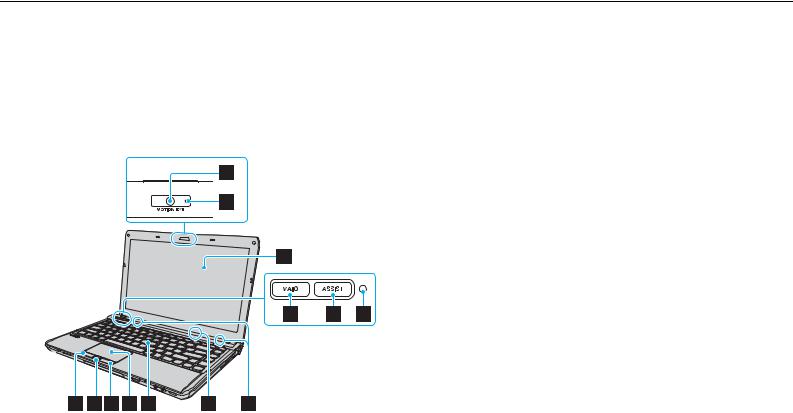
Guida introduttiva > |
|
Individuazione dei comandi e delle porte |
n 11 N |
Individuazione dei comandi e delle porte
È opportuno dedicare qualche istante all'individuazione dei comandi e delle porte che saranno illustrati nelle pagine seguenti.
!
L'aspetto del vostro computer può essere diverso rispetto alle illustrazioni di questo manuale a causa di variazioni nelle caratteristiche tecniche.
Vista anteriore
A Videocamera MOTION EYE incorporata (pagina 39)
B Spia della videocamera MOTION EYE incorporata (pagina 16)
C Schermo LCD (pagina 140)
D Pulsante VAIO (pagina 38)
E Pulsante ASSIST (pagina 38)
F Sensore luce ambientale (pagina 36), (pagina 181) Misura l'intensità della luce ambientale per la regolazione automatica della luminosità dello schermo LCD a un livello ottimale.
G Altoparlanti incorporati (stereo)
H Microfono incorporato (mono)
I Tastiera (pagina 34)
J Touchpad (pagina 37)
K Pulsante destro (pagina 37)
L Sensore impronta digitale* (pagina 79)
M Pulsante sinistro (pagina 37)
* Solo su alcuni modelli.
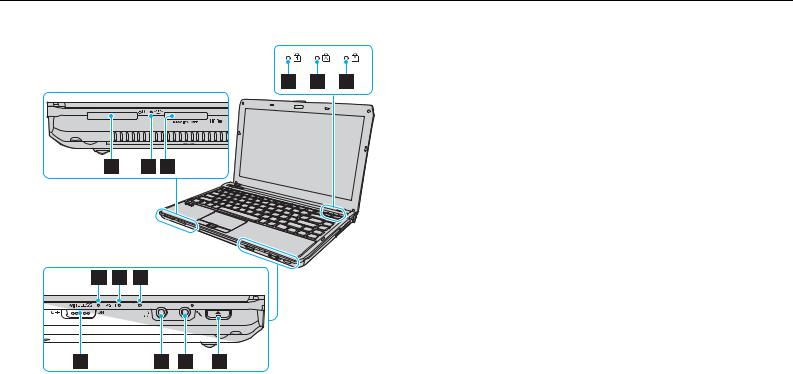
Guida introduttiva > |
|
Individuazione dei comandi e delle porte |
n 12 N |
|
A Spia Num Lk (pagina 16) |
|
B Spia Caps lock (pagina 16) |
|
C Spia Scr Lk (pagina 16) |
|
D Slot per scheda di memoria SD (pagina 58) |
|
E Spia accesso supporti (pagina 16) |
|
F Slot per “Memory Stick Duo”* (pagina 48) |
|
G Spia WIRELESS (pagina 16) |
|
H Spia di carica (pagina 16) |
|
I Spia unità disco (pagina 16) |
|
J Interruttore WIRELESS (pagina 64), (pagina 69), (pagina 73) |
|
K Presa per le cuffie (pagina 95) |
|
L Presa del microfono (pagina 104) |
|
M Pulsante di espulsione dell'unità (pagina 38), (pagina 40) |
|
* Il computer supporta soltanto “Memory Stick” di dimensioni Duo. |
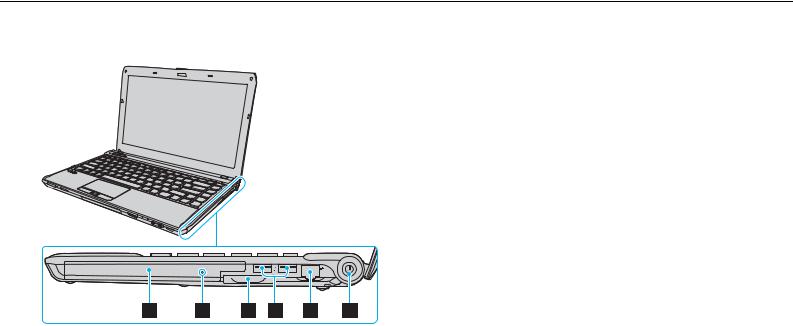
Guida introduttiva > |
|
Individuazione dei comandi e delle porte |
n 13 N |
Vista da destra
A Unità disco ottico (pagina 40)
B Foro di espulsione manuale (pagina 173)
C Slot per ExpressCard/34 (pagina 55)
D Porte USB* (pagina 105)
E Porta di rete (LAN) (pagina 63)
F Pulsante di alimentazione/Spia di alimentazione (pagina 16)
* Conformi allo standard USB 2.0 e supportano velocità alta/piena/bassa.

Guida introduttiva > |
|
Individuazione dei comandi e delle porte |
n 14 N |
Vista da sinistra
A Porta di DC IN (pagina 17)
B Uscita per l'aria
C Slot sicurezza
D Porta di uscita HDMI*1 (pagina 99)
E Porta monitor*2 (pagina 96)
F Porta USB*3 (pagina 105)
G Porta i.LINK a 4 piedini (S400) (pagina 107)
*1 |
Sui modelli dotati di controller video NVIDIA, potrebbe non avvertirsi alcun |
|
|
|
suono dal dispositivo di uscita connesso alla porta di uscita HDMI per |
|
|
i primi secondi dopo l'avvio della riproduzione. Ciò non indica un guasto. |
*2 |
Non funzionante quando il computer è collegato alla docking station. |
|
*3 |
Conforme allo standard USB 2.0 e supporta velocità alta/piena/bassa. |
|
|
|
|
|
|
|
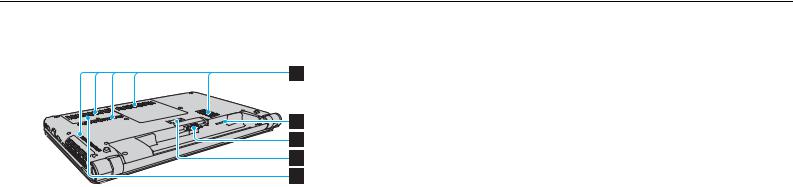
Guida introduttiva > |
|
Individuazione dei comandi e delle porte |
n 15 N |
Vista inferiore/posteriore
A Uscite per l'aria
B Slot per scheda SIM* (pagina 69)
C Connettore della batteria (pagina 19)
D Connettore della docking station* (pagina 89)
E Sportello dell'alloggiamento dei moduli di memoria (pagina 128)
* Solo su alcuni modelli.
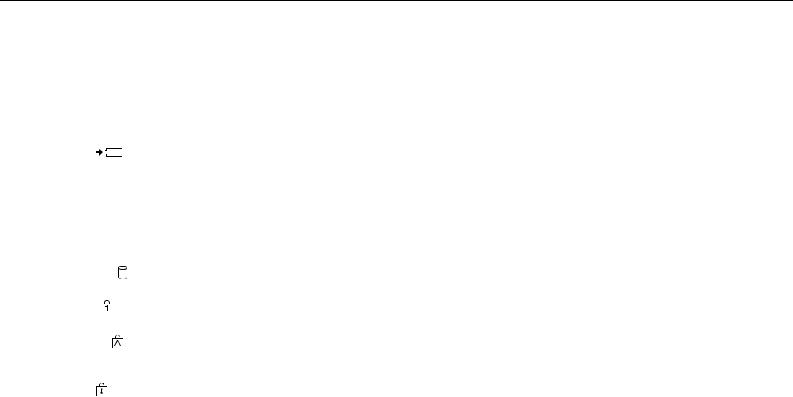
Guida introduttiva > |
|
Informazioni sulle spie |
n 16 N |
Informazioni sulle spie
Sul computer sono presenti le spie riportate di seguito:
Spia |
Funzioni |
|
|
|
|
Alimentazione 1 |
Si illumina in verde quando il computer è in modalità normale, lampeggia lentamente in arancione quando il |
|
|
computer è in modalità Sospensione e si spegne quando il computer è in modalità Ibernazione oppure è spento. |
|
|
|
|
Carica |
Si illumina quando la batteria è in carica. Consultare Ricarica della batteria (pagina 22) per ulteriori |
|
|
informazioni. |
|
|
|
|
Accesso supporti |
Si illumina quando si accede ai dati su una scheda di memoria, come “Memory Stick” e scheda di memoria SD |
|
|
(non attivare la modalità Sospensione o spegnere il computer quando questa spia è accesa). Quando la spia |
|
|
è spenta, la scheda di memoria non è in uso. |
|
|
|
|
Videocamera MOTION EYE |
Si illumina quando la videocamera incorporata è in uso. |
|
incorporata |
|
|
|
|
|
Unità disco |
Si illumina quando si accede ai dati dell'unità di archiviazione integrata o del supporto disco ottico. Non attivare |
|
la modalità Sospensione o spegnere il computer quando questa spia è accesa. |
||
|
||
|
|
|
Num Lk |
Premere il tasto Num Lk per attivare il tastierino numerico. Premere nuovamente il tasto per disattivare |
|
il tastierino numerico. Quando la spia è spenta, il tastierino numerico non è attivato. |
||
|
||
|
|
|
Caps lock |
Premere il tasto Caps Lock per digitare lettere maiuscole. Se si preme il tasto Shift quando la spia è accesa, |
|
vengono immesse lettere minuscole. Premere nuovamente il tasto per spegnere la spia. La digitazione normale |
||
|
||
|
viene ripristinata quando la spia Caps lock è spenta. |
|
|
|
|
Scr Lk |
Premere i tasti Fn+Scr Lk per modificare la modalità di scorrimento del display. Lo scorrimento normale viene |
|
ripristinato quando la spia Scr Lk è spenta. Il tasto Scr Lk funziona in base al programma utilizzato e non |
||
|
||
|
è sempre attivabile con tutti i programmi. |
|
|
|
|
WIRELESS |
Si illumina quando una o più opzioni wireless sono abilitate. |
|
|
|
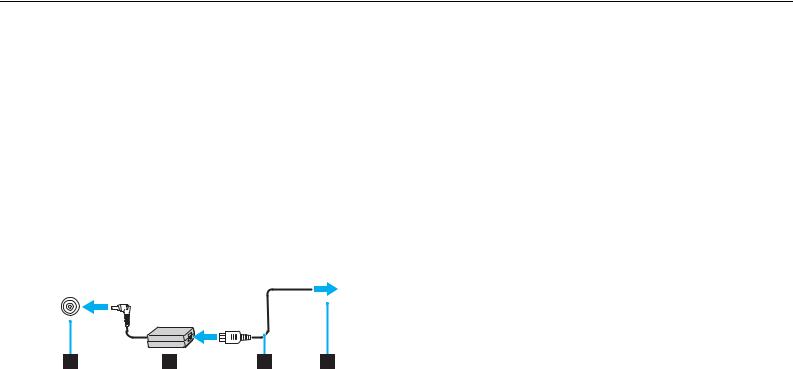
Guida introduttiva > |
|
Collegamento a una fonte di alimentazione |
n 17 N |
Collegamento a una fonte di alimentazione
Come fonte di alimentazione del computer è possibile utilizzare sia un adattatore CA che una batteria ricaricabile.
Uso dell'adattatore CA
Quando il computer è collegato direttamente alla fonte di alimentazione CA e la batteria è inserita al suo interno, viene alimentato tramite la presa CA.
Utilizzare il computer solo con l'adattatore CA in dotazione.
Per utilizzare l'adattatore CA
1Inserire un'estremità del cavo di alimentazione (1) nell'adattatore CA (3).
2Inserire l'altra estremità del cavo di alimentazione in una presa CA (2).
3Inserire il cavo dell'adattatore CA (3) nella porta di DC IN (4) del computer.
!
La forma della spina di ingresso CC varia in funzione dell'adattatore CA.

Guida introduttiva > |
|
Collegamento a una fonte di alimentazione |
n 18 N |
Per scollegare completamente il computer dall'alimentazione CA, staccare l'adattatore CA dalla presa. Assicurarsi che sia facilmente accessibile una presa CA.
Se il computer non viene utilizzato per un lungo periodo di tempo, attivare la modalità Ibernazione. Consultare Uso della modalità Ibernazione (pagina 29).
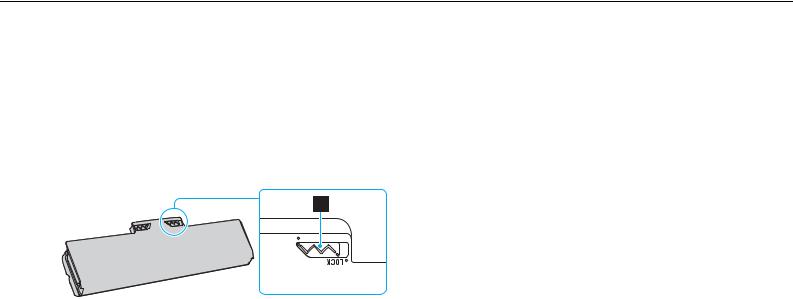
Guida introduttiva > |
|
Uso della batteria |
n 19 N |
Uso della batteria
Al momento della spedizione la batteria fornita con il computer non è completamente carica.
Installazione/Rimozione della batteria
Per inserire la batteria
1Spegnere il computer e chiudere il coperchio dello schermo LCD.
2Fare scorrere l'interruttore LOCK della batteria (1) verso l'interno.
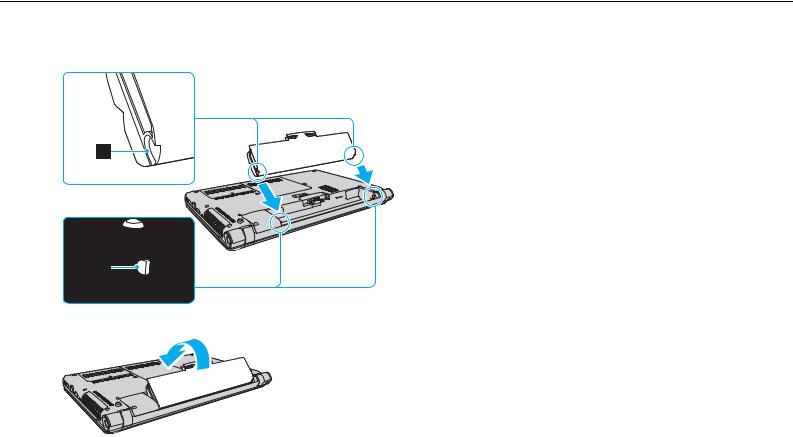
Guida introduttiva > |
|
Uso della batteria |
n 20 N |
3Far scorrere la batteria diagonalmente nell'apposito alloggiamento finché la guida (2) ai lati dell'alloggiamento non si inserisce nella fenditura a forma di U (3) ai lati della batteria stessa.
4Spingere la batteria nell'apposito alloggiamento finché non scatta in posizione.
5Far scorrere l'interruttore LOCK della batteria verso l'esterno per fissare la batteria al computer.
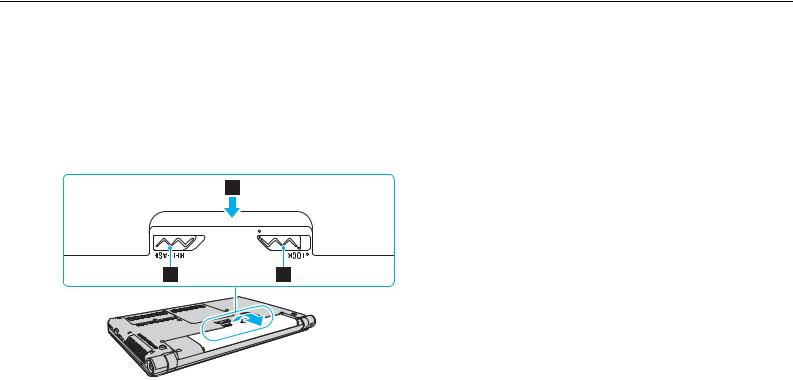
Guida introduttiva > |
|
Uso della batteria |
n 21 N |
Per rimuovere la batteria
!
Se si rimuove la batteria mentre il computer è acceso e non collegato all'adattatore CA tutti i dati non salvati andranno persi.
1Spegnere il computer e chiudere il coperchio dello schermo LCD.
2Fare scorrere l'interruttore LOCK della batteria (1) verso l'interno.
3Far scorrere verso l'interno e tenere premuto il fermo RELEASE della batteria (2), infilare la punta delle dita sotto la linguetta (3) della batteria, sollevare la batteria nella direzione della freccia e quindi rimuoverla dal computer.
!
Per motivi di sicurezza, si consiglia vivamente di utilizzare solo batterie ricaricabili e adattatori CA Sony originali conformi allo standard di qualità, forniti da Sony per il computer VAIO acquistato. Alcuni computer VAIO potrebbero funzionare solo con batterie Sony originali.

Guida introduttiva > |
|
Uso della batteria |
n 22 N |
Ricarica della batteria
Al momento della spedizione la batteria fornita con il computer non è completamente carica.
Per caricare la batteria
1Inserire la batteria.
2Collegare il computer a una sorgente di alimentazione con l'adattatore CA.
La spia di carica si accende mentre la batteria è in carica. Quando la carica della batteria raggiunge quasi il livello di carica massimo selezionato, la spia di carica si spegne.
Stato della spia di carica |
Significato |
|
|
Accesa in arancione |
La batteria è in carica. |
|
|
Lampeggia insieme alla spia verde |
La batteria è quasi esaurita. |
di alimentazione |
(Modalità normale) |
|
|
Lampeggia insieme alla spia arancione |
La batteria è quasi esaurita. |
di alimentazione |
(Modalità Sospensione) |
|
|
Lampeggia velocemente in arancione |
Si è verificato un errore della batteria provocato da una |
|
batteria guasta o da una batteria non bloccata. |
|
|
!
Caricare la batteria come descritto in questo manuale a partire dalla prima carica della batteria.

Guida introduttiva > |
|
Uso della batteria |
n 23 N |
Quando il computer è collegato direttamente alla fonte di alimentazione CA, lasciare la batteria inserita al suo interno. La batteria continua a caricarsi anche durante l'utilizzo del computer.
Quando la batteria è quasi esaurita e sia l'indicatore di alimentazione sia la spia di carica lampeggiano, è necessario collegare l'adattatore CA per ricaricarla o spegnere il computer e inserire una batteria completamente carica.
La batteria fornita in dotazione è agli ioni di litio e può essere ricaricata in qualsiasi momento. Ricaricare una batteria parzialmente esaurita non influisce sulla durata della batteria stessa.
Mentre alcune applicazioni e periferiche sono in uso, è possibile che la modalità Ibernazione non venga attivata automaticamente quando la batteria è quasi esaurita. Per non rischiare di perdere dati, quando si utilizza la batteria è opportuno salvare spesso i documenti e attivare manualmente una modalità di risparmio energia, come, ad esempio, la modalità Sospensione o Ibernazione.
Se la batteria si esaurisce quando il computer è in modalità Sospensione, tutti i dati non salvati andranno persi e non sarà possibile ripristinare lo stato precedente del sistema. Per evitare la perdita di dati, eseguire salvataggi frequenti.

Guida introduttiva > |
|
Uso della batteria |
n 24 N |
Verificare la capacità di carica della batteria
La capacità di carica della batteria diminuisce gradualmente all'aumentare del numero di cariche della batteria oppure all'estendersi della durata dell'utilizzo della batteria. Per un utilizzo ottimale della batteria, controllare la capacità di carica della batteria e modificare le impostazioni.
Per verificare la capacità di carica della batteria
1Fare clic su Start, quindi su Tutti i programmi e selezionare VAIO Control Center.
2Fare clic su Risparmio energia (Power Management) e Batteria (Battery).
Inoltre, è possibile attivare la funzione Battery Care per aumentare la durata della batteria.

Guida introduttiva > |
|
Uso della batteria |
n 25 N |
Aumentare la durata della batteria
Quando il computer utilizza l'alimentazione a batteria, è possibile aumentarne la durata utilizzando i metodi seguenti.
Diminuire la luminosità dello schermo del computer.
Utilizzare la modalità di risparmio energetico. Consultare Uso delle Modalità risparmio energia (pagina 27) per ulteriori informazioni.
Modificare le impostazioni di risparmio energetico in Opzioni risparmio energia. Consultare Uso di Gestione alimentazione VAIO (pagina 123) per ulteriori informazioni.
Impostare lo sfondo in Impostazione sfondo durata batteria (Long Battery Life Wallpaper Setting) come sfondo del desktop con il VAIO Control Center.

Guida introduttiva > |
|
Spegnimento sicuro del computer |
n 26 N |
Spegnimento sicuro del computer
Per evitare di perdere i dati non salvati, arrestare il sistema in modo corretto, come descritto di seguito.
Per spegnere il computer
1Spegnere eventuali periferiche collegate al computer.
2Salvare i dati e chiudere tutte le applicazioni dei software in esecuzione.
3Fare clic su Start, quindi su Arresta il sistema.
In breve tempo, il computer si spegne automaticamente. Assicurarsi che la spia di alimentazione si spenga.

Guida introduttiva > |
|
Uso delle Modalità risparmio energia |
n 27 N |
Uso delle Modalità risparmio energia
Può essere utile attivare una modalità di risparmio energia per limitare il consumo della batteria. Oltre alla modalità di funzionamento normale, il computer dispone di due modalità di risparmio energetico: Sospendi e Metti in ibernazione.
!
Se il computer non viene utilizzato per un lungo periodo di tempo mentre è scollegato dalla fonte di alimentazione CA, attivare la modalità Ibernazione o spegnerlo.
Se la batteria si esaurisce quando il computer è in modalità Sospendi, tutti i dati non salvati andranno persi e non sarà possibile ripristinare lo stato precedente del sistema. Per evitare la perdita di dati, eseguire salvataggi frequenti.
Modalità |
Descrizione |
|
|
Modalità normale |
È la condizione di funzionamento normale del computer. Quando il computer è in questa modalità, la spia verde |
|
di alimentazione è accesa. |
|
|
Modalità Sospensione |
In modalità Sospensione, lo schermo LCD viene spento e le periferiche di memorizzazione integrate e la CPU |
|
vengono impostati su una modalità a basso consumo energetico. In questa modalità la spia arancione di |
|
alimentazione lampeggia leggermente. La modalità Sospensione si disattiva più rapidamente della modalità |
|
Ibernazione. Tuttavia, la modalità Sospensione consuma più energia della modalità Ibernazione. |
|
|
Modalità Ibernazione |
In modalità Ibernazione, lo stato del sistema viene salvato sull'unità di archiviazione integrata e l'alimentazione |
|
viene interrotta. Anche quando la batteria si esaurisce, nessun dato viene perso. Quando il computer è in |
|
questa modalità, la spia di alimentazione è spenta. |
|
|

Guida introduttiva > |
|
Uso delle Modalità risparmio energia |
n 28 N |
Uso della modalità Sospensione
Per attivare la modalità Sospensione
Fare clic su Start, fare clic sulla freccia  accanto al pulsante Arresta il sistema quindi su Sospendi.
accanto al pulsante Arresta il sistema quindi su Sospendi.
Per tornare alla modalità normale
Premere un tasto qualsiasi.
Premere il pulsante di alimentazione del computer.
!
Se si preme il pulsante di alimentazione per più di quattro secondi, il computer si spegne automaticamente. Tutti i dati non salvati andranno persi.

Guida introduttiva > |
|
Uso delle Modalità risparmio energia |
n 29 N |
Uso della modalità Ibernazione
Per attivare la modalità Ibernazione
Premere i tasti Fn+F12.
In alternativa, è possibile fare clic su Start, fare clic sulla freccia accanto al pulsante Arresta il sistema quindi su
Ibernazione.
!
Non spostare il computer prima dello spegnimento della spia di alimentazione.
Per tornare alla modalità normale
Premere il tasto di alimentazione.
!
Se si preme il pulsante di alimentazione per più di quattro secondi, il computer si spegne automaticamente.

Guida introduttiva > |
|
Come mantenere il computer in condizioni ottimali |
n 30 N |
Come mantenere il computer in condizioni ottimali
Aggiornamento del computer
Accertarsi di aggiornare il proprio computer VAIO con le seguenti applicazioni software per migliorarne l'efficienza, la sicurezza e la funzionalità.
VAIO Update esegue la notifica automatica dei nuovi aggiornamenti disponibili su Internet e ne effettua il download e l'installazione sul computer.
Windows Update
Fare clic su Start, Tutti i programmi e selezionare Windows Update, quindi seguire le istruzioni visualizzate.
VAIO Update 5
Fare clic su Start, Tutti i programmi e selezionare VAIO Update 5, quindi seguire le istruzioni visualizzate.
!
Il computer deve essere connesso a Internet per scaricare gli aggiornamenti.
